유에스비(USB)에 음악을 담는 방법은 간단하지만, 처음 시도하는 사람들에게는 어려울 수 있습니다. 이 글에서는 USB에 음악 파일을 쉽고 빠르게 옮기는 방법부터, 파일 형식과 저장 공간 관리법, 그리고 안전하게 데이터를 보호하는 팁까지 상세히 안내합니다. 또한 윈도우와 맥 운영체제별로 차근차근 설명하여 누구나 따라 할 수 있도록 도와드립니다. USB 음악 저장법을 완벽하게 익혀 언제 어디서든 원하는 음악을 즐겨보세요.
USB에 음악 담기: 누구나 쉽게 시작하는 기본 가이드
디지털 시대에 휴대용 저장장치인 USB는 다양한 용도로 활용됩니다. 특히 좋아하는 음악을 USB에 담아 자동차나 스피커에서 재생하는 경우가 많아졌습니다. 하지만 컴퓨터 사용이 익숙하지 않은 분들은 어떻게 시작해야 할지 막막할 수 있습니다. 이번 글에서는 USB에 음악을 넣는 가장 쉽고 빠른 방법을 단계별로 소개하며, 필요한 준비물과 주의사항까지 꼼꼼히 다룹니다. 초보자도 이해하기 쉬운 설명으로 누구나 바로 실천할 수 있도록 돕겠습니다.
USB 준비와 포맷 방법
먼저 USB를 사용하기 전에는 저장장치 상태를 확인하고 필요하다면 포맷하는 것이 좋습니다. 포맷은 USB 내 기존 데이터를 모두 삭제하므로 중요한 자료가 있다면 미리 백업하세요. 윈도우에서는 탐색기에서 USB 드라이브를 우클릭 후 ‘포맷’ 메뉴를 선택해 진행할 수 있으며, 파일 시스템은 대부분 ‘FAT32’ 또는 ‘exFAT’를 권장합니다. 이 방식은 다양한 기기에서 호환성이 높아 음악 재생 시 문제 발생 가능성을 줄여줍니다.
음악 파일 형식과 적절한 변환
USB에 담는 음악 파일은 MP3, WAV, FLAC 등 여러 형식이 있지만, 가장 널리 호환되는 것은 MP3입니다. 고음질 음원을 원한다면 FLAC도 좋지만 일부 기기에서는 지원하지 않을 수 있으니 확인이 필요합니다. 만약 다른 형식의 음원이 있다면 무료 오디오 변환 프로그램이나 온라인 서비스를 통해 MP3로 변환하면 편리합니다. 이렇게 하면 차량용 오디오나 휴대용 스피커에서도 문제없이 재생할 수 있습니다.
컴퓨터에서 USB로 음악 복사하기
음악 파일 준비가 완료되었다면 이제 컴퓨터에서 USB로 옮길 차례입니다. 윈도우 사용자는 탐색기를 열어 원하는 폴더에서 곡들을 선택 후 드래그 앤 드롭하거나 복사-붙여넣기 기능으로 이동하면 됩니다. 맥 사용자 역시 파인더를 통해 같은 방식으로 작업할 수 있으며, 복사 과정 중 오류 메시지가 뜨면 해당 파일이나 저장 공간 상태를 점검하세요. 복사가 완료되면 안전하게 제거 기능을 이용해 데이터를 보호해야 합니다.
안전한 데이터 관리 및 백업 팁
USB는 작은 크기로 쉽게 분실하거나 손상될 위험이 있으므로 정기적인 백업이 중요합니다. 중요한 음악 라이브러리는 클라우드 서비스나 외장 하드에도 함께 보관해 두세요. 또한 무리한 삽입과 제거는 데이터 손상을 유발할 수 있으니 반드시 컴퓨터 상에서 ‘안전 제거’를 실행하고 분리해야 합니다. 이렇게 하면 데이터 손상 없이 오래도록 깨끗한 상태로 사용할 수 있습니다.
다양한 기기에서의 활용과 추가 팁
USB에 담긴 음악은 자동차 오디오뿐 아니라 스마트 TV, 홈 스피커 등 여러 장치에서 활용 가능합니다. 각 기기의 매뉴얼을 참고해 지원 가능한 파일 형식을 확인하고 알맞게 준비하세요. 또 최신 차량들은 블루투스 연결 기능으로 무선 재생도 가능하지만, USB 직접 연결 시 더 안정적인 음질과 끊김 없는 감상이 가능합니다. 마지막으로 자주 사용하는 곡들은 별도의 폴더로 정리해 관리하면 더욱 편리합니다.
쉽고 빠른 USB 음악 저장법으로 나만의 플레이리스트 완성하기
지금까지 알아본 내용을 바탕으로 누구나 간단하게 USB에 원하는 음악을 담아 즐길 수 있습니다. 올바른 포맷 설정부터 호환성 높은 파일 형식 선택, 안전한 데이터 이동까지 신경 쓴다면 언제 어디서든 고품질 사운드를 경험할 수 있죠. 평소 좋아하는 노래를 모아두고 차량이나 외부 스피커에서 감상하며 일상의 활력을 더해보세요. 기술적 어려움 없이 실천 가능한 방법들이 여러분의 디지털 생활을 한층 풍요롭게 만들어 줄 것입니다.
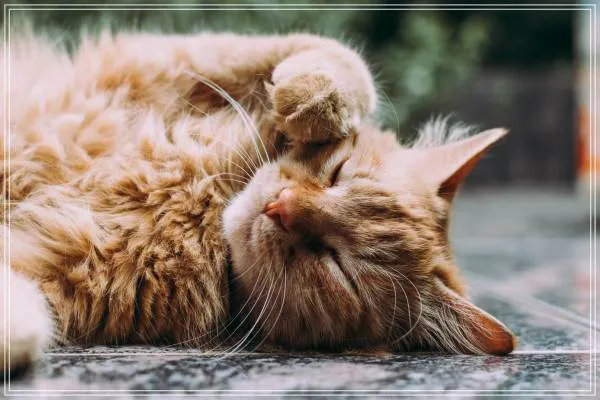


댓글은 닫혔습니다.